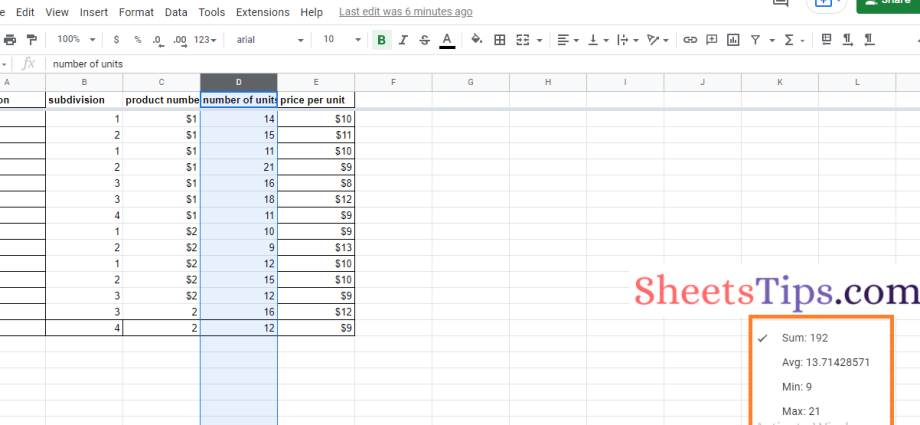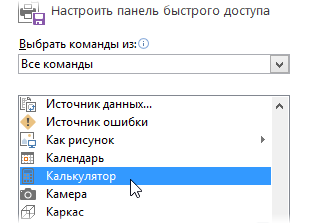Siyempre, ang mga formula sa Excel ay naging at nananatiling isa sa mga pangunahing tool, ngunit kung minsan, sa pagmamadali, magiging mas maginhawang gumawa ng mga kalkulasyon nang wala ang mga ito. Mayroong ilang mga paraan upang ipatupad ito.
Idikit ang espesyal
Ipagpalagay na mayroon kaming isang hanay ng mga cell na may malaking halaga ng pera:
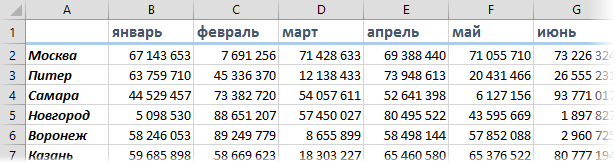
Kinakailangang gawing "libong rubles", ibig sabihin, hatiin ang bawat numero ng 1000. Maaari mong, siyempre, pumunta sa klasikong paraan at gumawa ng isa pang talahanayan na may parehong laki sa tabi nito, kung saan maaari mong isulat ang kaukulang mga formula (= B2 / 1000, atbp.)
At maaari itong maging mas madali:
- Maglagay ng 1000 sa anumang libreng cell
- Kopyahin ang cell na ito sa clipboard (Ctrl + C o i-right click - Kopyahin)
- Piliin ang lahat ng mga cell na may halaga ng pera, i-right-click ang mga ito at piliin Idikit ang espesyal (Idikit ang Espesyal) o mag-click Ctrl + Alt + V.
- Pumili mula sa menu ng konteksto Ang mga halaga (Mga halaga) и Hatiin (Hatiin):
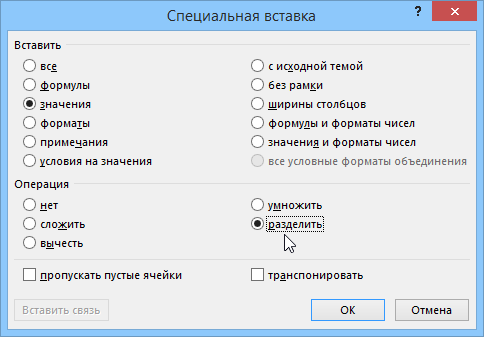
Ang Excel ay hindi maglalagay ng 1000 sa lahat ng napiling mga cell sa halip na mga kabuuan (tulad ng gagawin nito sa isang normal na pag-paste), ngunit hahatiin ang lahat ng mga kabuuan sa halaga sa buffer (1000), na kung ano ang kinakailangan:
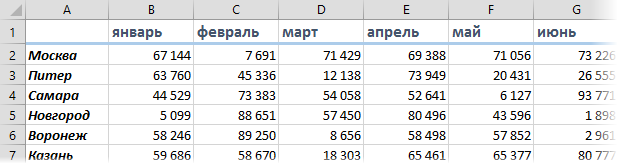
Madaling makita na ito ay napaka-maginhawa:
Kalkulahin ang anumang mga buwis na may mga nakapirming rate (VAT, personal income tax ...), ibig sabihin, magdagdag ng buwis sa mga kasalukuyang halaga o ibawas ito.
Gawing "libo", "milyon" at maging "bilyon" ang mga cell na may malaking halaga ng pera
I-convert ang mga saklaw na may mga halaga ng pera sa iba pang mga pera sa rate
Ilipat ang lahat ng petsa sa hanay sa nakaraan o hinaharap sa pamamagitan ng isang tinukoy na bilang ng mga araw sa kalendaryo (hindi negosyo!).
Status bar
Mura, masayahin at kilala ng marami. Kapag napili ang isang hanay ng mga cell, ang status bar ay nagpapakita ng impormasyon sa mga ito:
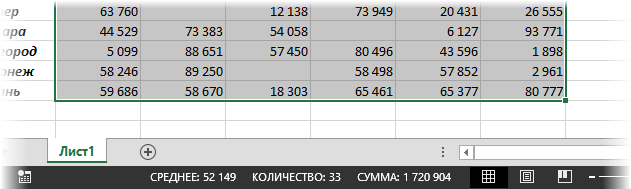
Hindi gaanong kilala ay kung mag-right click ka sa mga kabuuan na ito, maaari mong piliin kung aling mga feature ang ipapakita:
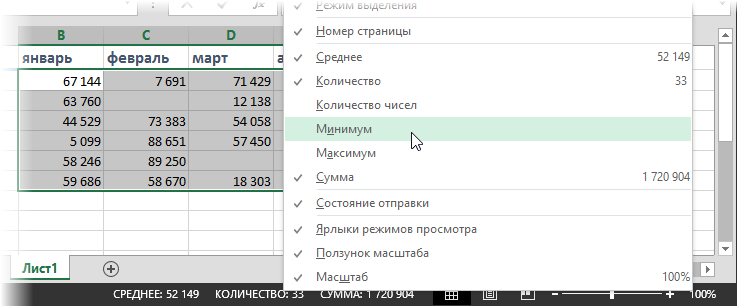
Simple at maginhawa.
Kalkulator
Ang aking keyboard ay may hiwalay na nakalaang pindutan para sa mabilis na pag-access sa karaniwang calculator ng Windows - isang lubhang kapaki-pakinabang na bagay sa isang kapaligiran sa trabaho. Kung walang isa ang iyong keyboard, maaari kang lumikha ng alternatibo sa Excel. Para dito:
- Mag-right-click sa Quick Access Toolbar sa kaliwang sulok sa itaas at piliin Pag-customize ng Quick Access Toolbar (I-customize ang Quick Access Toolbar):
- Sa window na bubukas, piliin Lahat ng teams (Lahat ng Utos) sa itaas na dropdown sa halip na Mga utos na madalas gamitin (Mga Popular na Utos).
- Hanapin ang pindutan Kalkulator(Calculator) at idagdag ito sa panel gamit ang button Idagdag (Magdagdag):

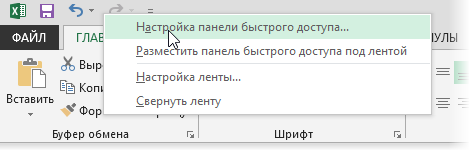
- Pinagsasama-sama ang dalawang column ng data sa espesyal na insert
- Paano lumikha ng iyong sariling pasadyang format (libong rubles at iba pang hindi karaniwan)
- Paano gawing column ang mga row at vice versa